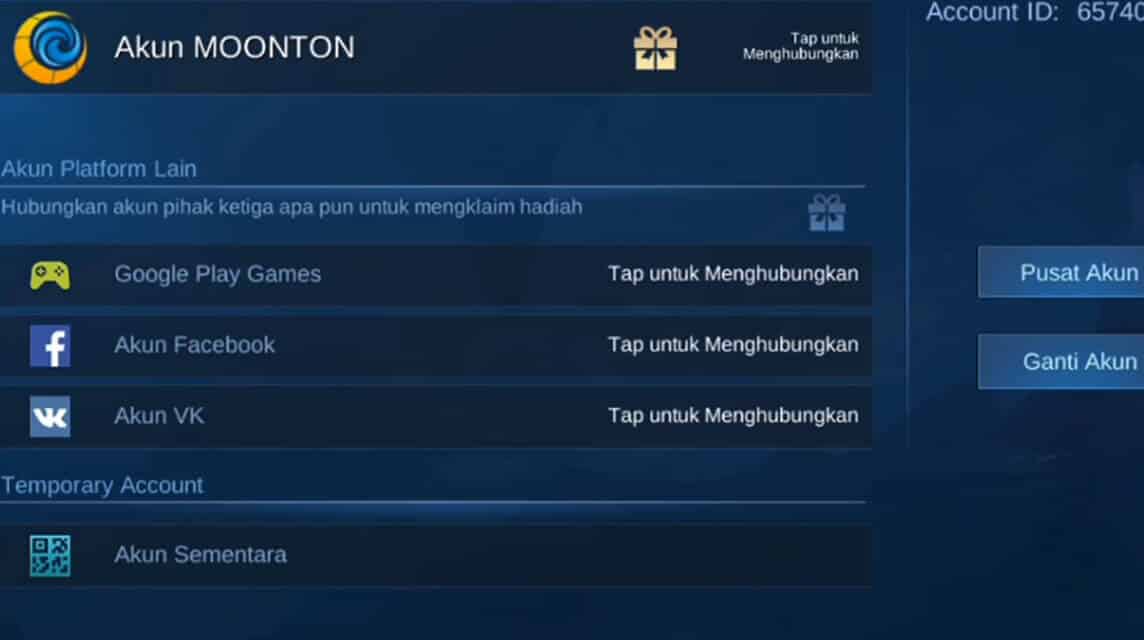この最新のアップデート (シーズン 23) で ML アカウントを変更する方法は、もちろん、より洗練され、簡単になっています。その理由は、Moonton 自体が多くの更新を行い、プレイヤーが 1 つのアカウントから別のアカウントに簡単に切り替えられるようにするためです。
アカウント内機能 モバイルレジェンド プレイヤーが複数のアカウントを作成できるようにしました。その理由は確かにさまざまで、さまざまな機能を楽しみたい、しっかりしたヒーローの欠片を手に入れたいなどです。
非常に多くのアカウントが使用されているため、もちろん、プレイヤーがゲームをプレイする際にさまざまな障害にさらされる可能性を減らすことができます.
たとえば、デバイスの変更や特定のアカウント パスワードの忘れなどの妨害。もちろん、バックアップ アカウントを持っていると、プレイヤーは Mobile Legends をプレイし続けることができます。
また読む: ハッキングされた Mobile Legends アカウントを回復するためのヒント
今回は、実践的なMLアカウントのリプレース方法を筆者が解説します。このチュートリアルに関しては、提示されたビデオを見てライブで見ることもできます。
ML アカウントを変更する 2 つの簡単な方法
ML アカウントを変更する方法には、ML アカウントを作成するときにのみ実行できる特別な前の手順が必要です。
まず、Mobile Legends アカウントにリンクするアカウントを決定する必要があります。
通常、プレイヤーには Mobile Legends アカウントを Moonton、Facebook、Google Play、VK アカウントに接続するオプションが与えられます。上記の 4 つのアカウントのうち、実用的な ML アカウントを変更する方法として最もよく使用されるのは、Facebook と Google Play です。

まず、Mobile Legends アカウントにリンクされる Facebook アカウントを登録する必要があります。これは、Mobile Legends アカウントを作成する際の主要な資本になります。
Mobile Legends アカウントを Google Play ゲームに接続するときも、同じことを行う必要があります。 ML アカウントを作成する前に、まず Google アカウントを持っている必要があります。
もちろん、Facebook と Google のアカウントを作成している場合は、Mobile Legends のアカウントをダウンロードして作成し、Facebook または Google のいずれかのアカウントに接続するだけです。
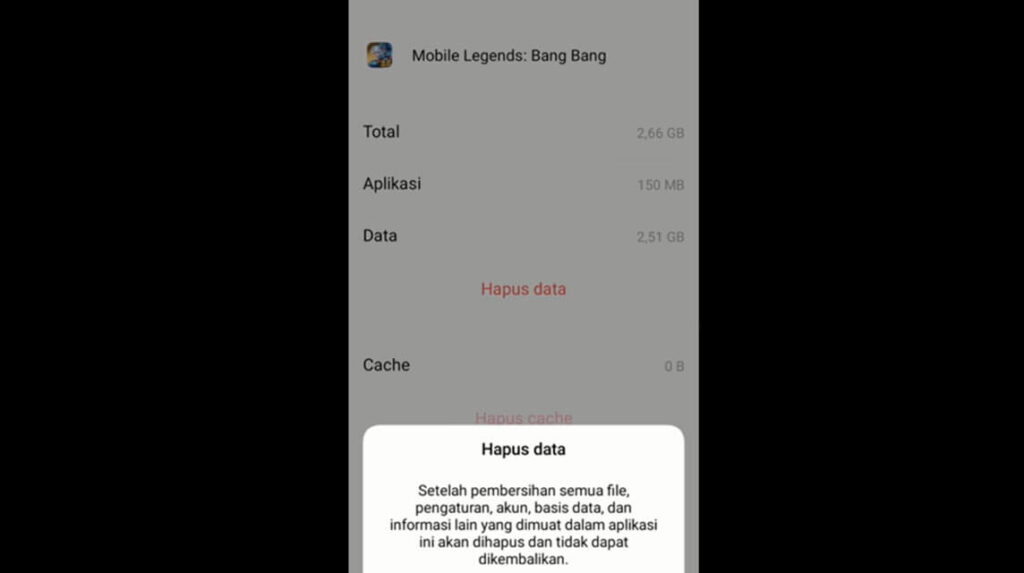
2 つ目の Mobile Legends アカウントを作成しようとしているときに同じことを行いますが、最初に各携帯電話の設定で「データを消去」します。
後で、Facebook または Google アカウントに接続する Mobile Legends アカウントを作成するように再度求められます。
すでに 2 つのアカウントを持っている場合は、数回タップするだけでアカウントを切り替えることができます。上記の 2 つの方法を繰り返して、複数の ML アカウントを Facebook と Google Play ゲームに接続することもできます。
また読む: Moonton Mobile Legends アカウントのパスワードを変更するためのヒント
Mobile Legends アカウントを Facebook に置き換える
Mobile Legends アカウントを変更する最初の方法は、Facebook に接続されている Mobile Legends アカウントを、別の Facebook アカウントに接続されている別の ML アカウントに変更することです。
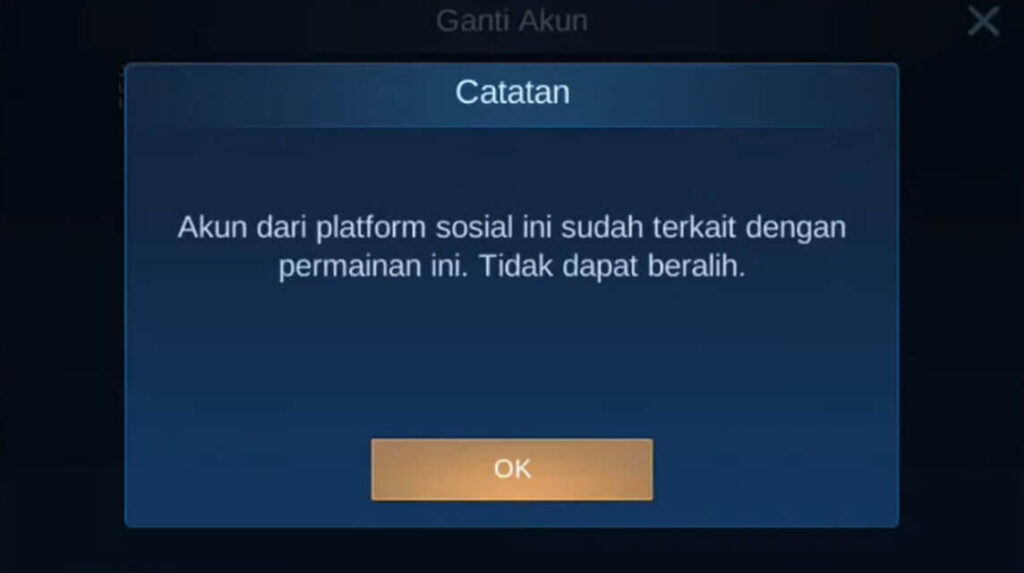
まず、Mobile Legends アカウントのプロフィールを確認してから、[アカウントの変更] をクリックします。アカウントがソーシャル プラットフォームのアカウントに接続されており、切り替えることができないため、置き換えることができないというメッセージが表示された場合は、次の手順に進みます。
このステップでは、まず ML ゲームを終了してから Facebook アプリケーションを開くことで、Mobile Legends アカウントを変更する方法を実行できます。
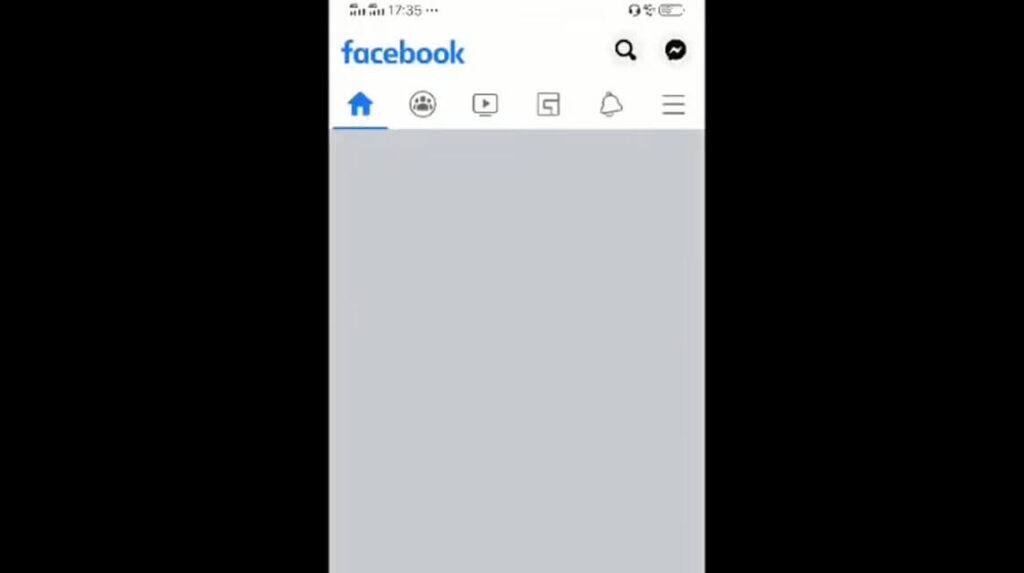
Facebook アプリケーションを開いた後、FB アカウントからログアウトし、以前に 2 つ目の ML アカウントにリンクした他の Facebook アカウントにログインします。
他の Facebook アカウントにログインしたら、Facebook アプリケーションを終了してから、Mobile Legends アプリケーションを再起動できます。
Mobile Legends ゲームのメイン ページに正常にアクセスしたら、プロフィール メニューを選択し、[アカウントの変更] オプションを押します。順調に進むと、このような確認表示が出ます。

[OK] ボタンを押してアカウントの変更を完了すると、Mobile Legends ゲームが自動的に再起動します。読み込み画面が表示されるまで待つと、他の Facebook アカウントに接続されている 2 つ目の ML アカウントで自動的にログインします。
ML アカウントの変更方法は非常に簡単です。お持ちの Facebook アカウントからログアウトしてログインし、Mobile Legends アカウントに接続するだけなので簡単です。
Mobile Legends アカウントを Google Play ゲームに置き換える
ML アカウントを変更する次の実際的な方法は、Google Play ゲームに接続されている Mobile Legends アカウントを、別の Google Play ゲーム アカウントにも接続されている 2 つ目の ML アカウントに置き換えることです。
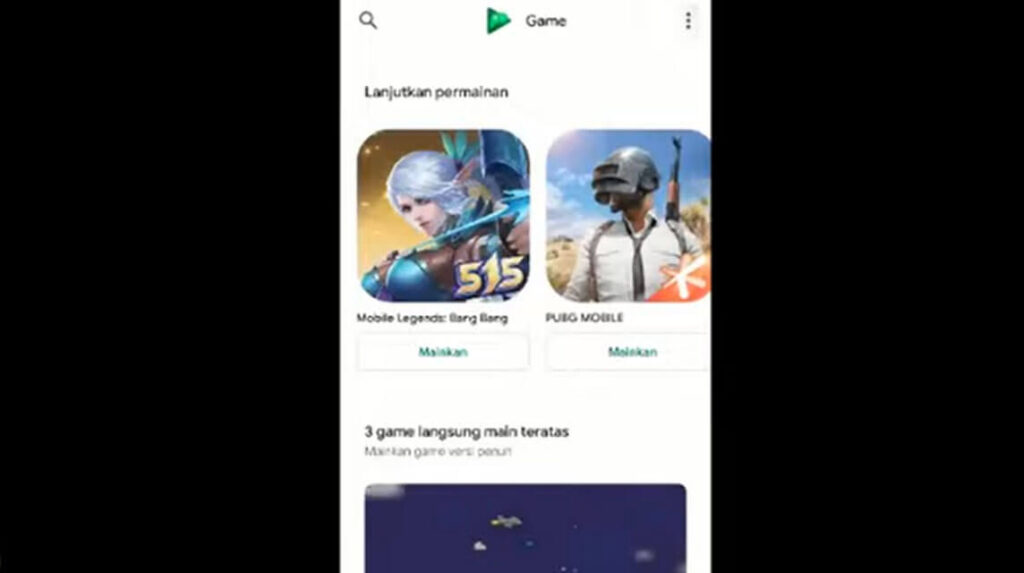
このMLアカウントの変更方法も、FacebookでMLアカウントを変更するのと同じ手順です。違いは、ML アカウントを変更するには、Google Play ゲーム アプリケーションを開く必要があることです。
Mobile Legends ゲームを終了したら、Play ゲーム アプリケーションを開き、Play ゲームの右上隅にある 3 つのドットを選択します。 「設定」タブを選択し、プロフィールを押します。
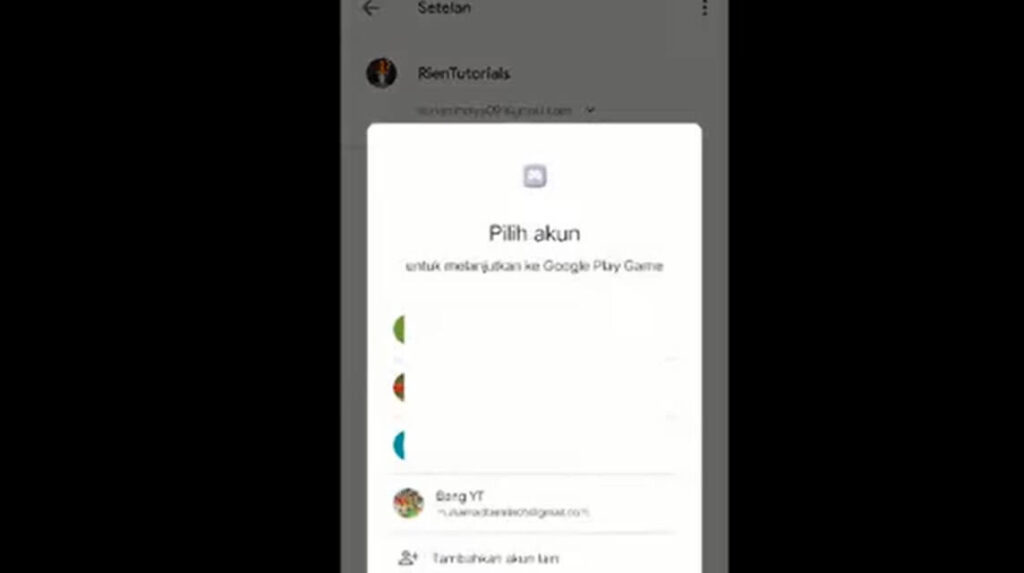
プロファイルを押すと、他の Google Play ゲーム アカウントの選択肢が表示され、2 つ目の Mobile Legends アカウントに接続するアカウントとして選択できます。
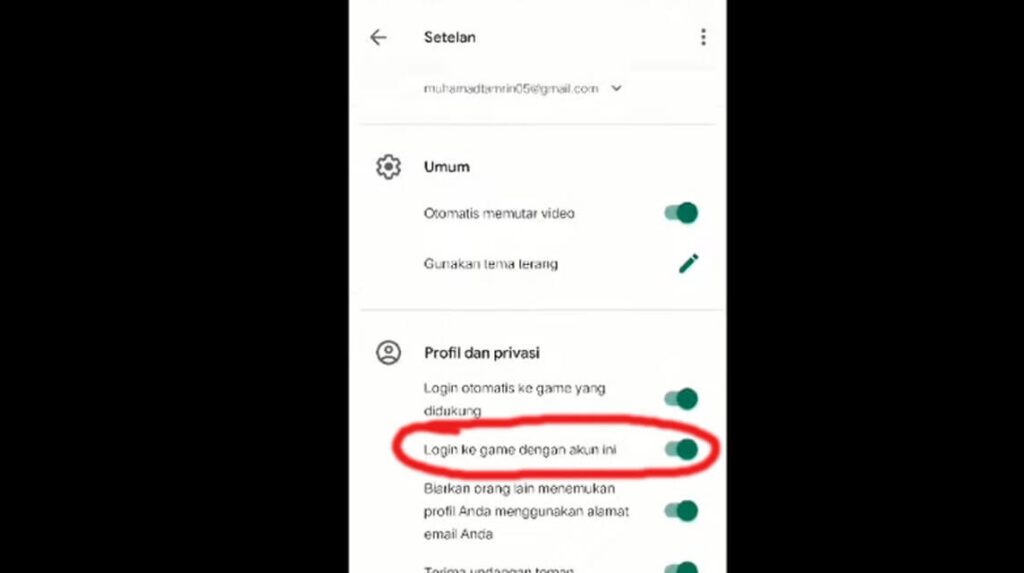
他の Google Play ゲーム プロフィールを選択したら、アプリのメイン ページに戻り、右上隅にある 3 つの点をもう一度タップします。次に、「設定」タブで「このアカウントでゲームにログイン」機能を有効にします。
これが完了したら、ML アカウントを変更するための次のプロセスは、Mobile Legends ゲームに再参加することです。 ML プロファイルまでスクロールし、[アカウントの切り替え] ボタンを選択します。
すべてが手順どおりに進むと、次のようなポップアップが表示されます。
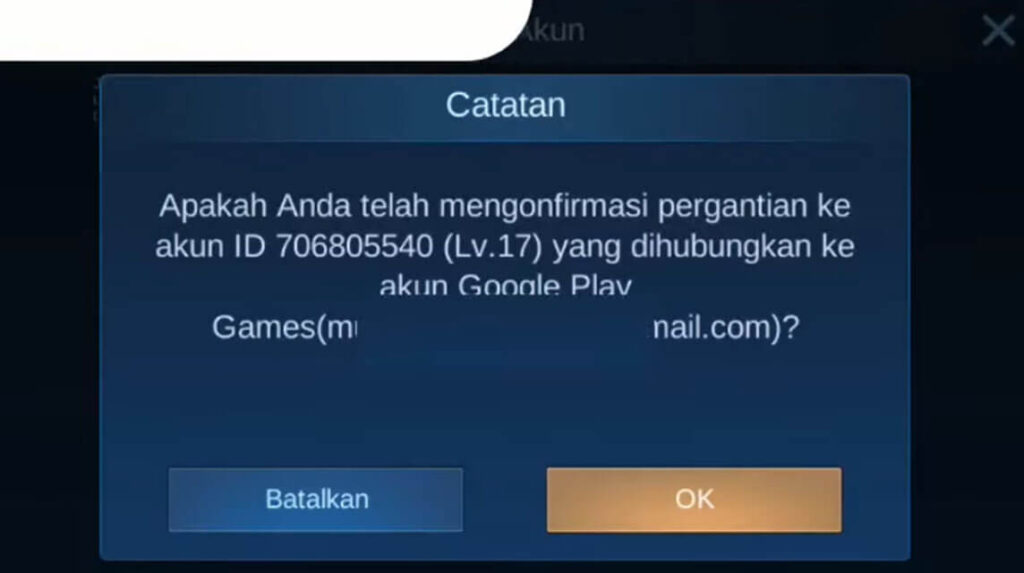
[OK] ボタンを選択するだけで、「アカウントの変更が成功しました」というポップアップが表示され、ゲームが自動的に再起動します。
次に、他の Google Play ゲーム アカウントに接続されている Mobile Legends アカウントでログインします。
ML アカウントの変更方法も Facebook アカウントよりも簡単で、Google Play ゲームの設定で [このアカウントでゲームにログイン] をタップするだけです。
詳しくは、YouTube チャンネルの動画をご覧ください。 離園チュートリアル ヴィシジャーズです!
また読む: 気をつけて!トラッシュトークがMLBBの勝率に影響!
これは、適用できる実用的な ML アカウントを、特に Facebook や Google Play ゲームに既に接続されているアカウントに置き換える方法です。ですから、もう ML アカウントを変更する手間を心配する必要はありません、Vicigers!